Как быстро создать многоязычный сайт с помощью WordPress
Опубликовано: 2022-05-04С обилием плагинов, блоков, тем и виджетов на выбор создание сайта, который выделяется, может показаться непосильной задачей.
К счастью, это не обязательно. Благодаря комплектам и шаблонам веб-сайтов Elementor вы можете создать красивый веб-сайт. Затем вы можете настроить его, используя Ultimate Addons для выбора виджетов Elementor.
Наконец, вы можете мгновенно перевести все это с помощью нового режима WPML «Перевести все».
Затрачивая очень мало времени и усилий, вы можете создать привлекающий внимание многоязычный сайт всего за один день!
- Зачем переводить свой сайт с помощью WPML?
- Зачем создавать свой сайт с Elementor?
- Как создать собственный многоязычный сайт за 7 шагов
- Подведение итогов
Зачем переводить свой сайт с помощью WPML?
Перевод веб-сайта не так сложен, как раньше. Достижения в автоматических инструментах сделали перевод вашего сайта более быстрым и доступным.
Теперь вы переводите сайт за считанные минуты, независимо от вашего бюджета или временных ограничений. Кроме того, есть много веских причин для этого!
Переведя свой сайт, вы сможете опередить своих конкурентов:
- Использование многоязычного SEO. Google и другие поисковые системы будут индексировать и ранжировать ваш переведенный контент. Это означает, что у вас больше шансов получить хороший рейтинг по всем вашим приоритетным ключевым словам на всех языках.
- Сокращение заброшенных страниц оформления заказа. Знаете ли вы, что 76% клиентов предпочитают покупать товары на своем родном языке? Компоненты WPML позволяют переводить весь контент вашего сайта, включая продукты, страницы оформления заказа и корзины покупок ваших клиентов.
- Завоевание доверия ваших клиентов. Когда клиент видит, что у вас есть высококачественный контент на его языке, он чувствует себя более уверенно, покупая у вас, и может даже порекомендовать ваш сайт другим.
С режимом « Перевести все » WPML сделать это проще, чем когда-либо. Translate Everything позволяет автоматически переводить весь сайт с помощью Google Translate, Microsoft Azure или DeepL. Сюда входят сообщения, страницы, продукты, настраиваемые типы сообщений и многое другое!
Когда переводы будут завершены, вы можете просмотреть их перед публикацией. Вы даже можете нанять профессионального переводчика, чтобы проверить и убедиться, что все звучит правильно.
Автоматический перевод также является наиболее доступным способом перевода вашего сайта. Новые учетные записи WPML включают достаточное количество кредитов автоматического перевода для перевода большинства сайтов без дополнительных затрат.
Нужно перевести больше? Вы никогда не будете платить больше, чем доли цента США за слово. Чем больше вы переводите за один месяц, тем дешевле это будет.
Это означает, что вы можете получить функциональный многоязычный сайт за считанные минуты. А поскольку WPML хранит ваши переводы в базе данных вашего сайта, ваши переводы принадлежат вам.
Зачем создавать свой сайт с Elementor?
Наличие высококачественного многоязычного контента на вашем сайте чрезвычайно важно. Но вам также нужно отображать его привлекательным образом, но при этом оставаться функциональным.
Elementor — ведущий конструктор страниц WordPress. Это из-за его простой функциональности перетаскивания и красивого дизайна. Это позволяет вам создать профессионально выглядящий веб-сайт, даже если у вас нет опыта программирования или дизайна.
Вы можете добавить еще больше функциональности, добавив виджеты из Ultimate Addons for Elementor.
Это поможет вам отличить его от других сайтов, использующих Elementor, и позволит вам добавлять элементы на свой сайт.
Как создать собственный многоязычный сайт за 7 шагов
Самое приятное в этих плагинах то, как они работают вместе, чтобы создать отличный сайт. Это связано с тем, что Elementor, Ultimate Addons for Elementor и WPML поддерживают постоянную совместимость. Они не сломают ваш сайт, и все разработано для безупречной совместной работы.
Вот как использовать их вместе, чтобы быстро создать красивый и функциональный сайт:
Шаг 1. Установите тему Astra
Поскольку большинство веб-хостингов устанавливают для вас WordPress, давайте пропустим первоначальную настройку и установим тему Astra. После этого у вас будет полностью рабочий веб-сайт, готовый к переводу.
- Войдите в WordPress
- Выберите Внешний вид > Темы.
- Найдите Astra или выберите ее на вкладке « Популярные ».
- Выберите « Установить », а затем « Активировать », как только появится опция.
Тема Astra теперь готова к работе.
Шаг 2. Выберите начальный шаблон
Тема Astra поставляется с более чем 180 стартовыми шаблонами. Каждый из них представляет собой полнофункциональный веб-сайт, который вы можете установить и настроить по своему усмотрению.
- Выберите «Внешний вид » > «Начальные шаблоны » на панели управления WordPress.
- Выберите Elementor в качестве конструктора страниц и просмотрите выбор шаблонов.
- Выберите шаблон и подготовьте его к работе с помощью простого мастера настройки.
Шаг 3. Установите Элементор
Elementor устанавливается автоматически вместе с Astra Starter Templates, если вы выберете его в качестве конструктора страниц. Вы также можете установить его вручную, если хотите.
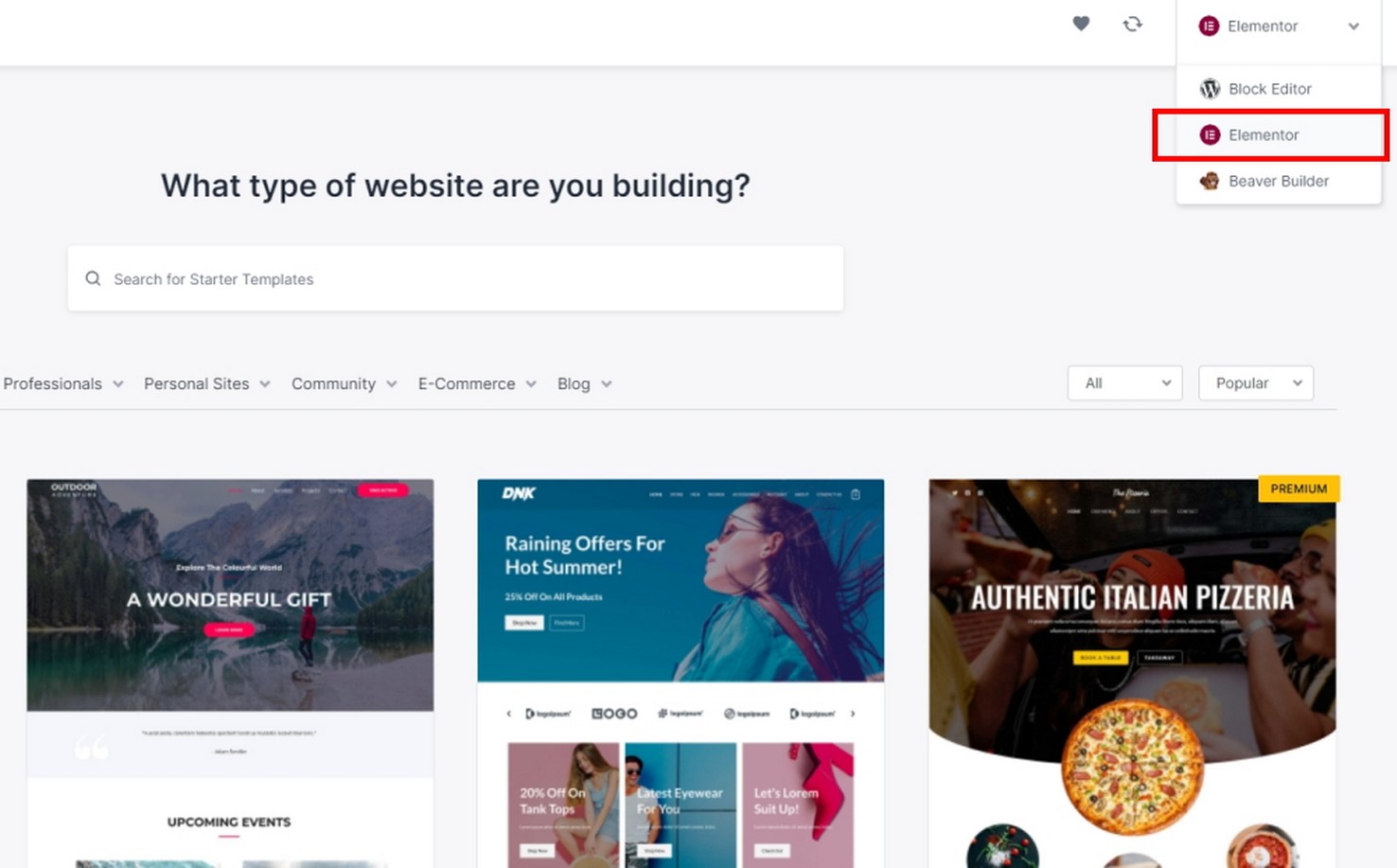
Вы можете скачать Elementor бесплатно или обновить его, чтобы получить более продвинутые функции и шаблоны.
- Войдите на свой сайт и перейдите в «Плагины» → «Добавить новый », чтобы загрузить его.
- Выберите « Установить »> « Активировать », когда появится опция.
Шаг 4. Настройте с помощью виджетов из Ultimate Addons для Elementor
Чтобы иметь возможность использовать Ultimate Addons для Elementor (ОАЭ), нам сначала нужно установить его.
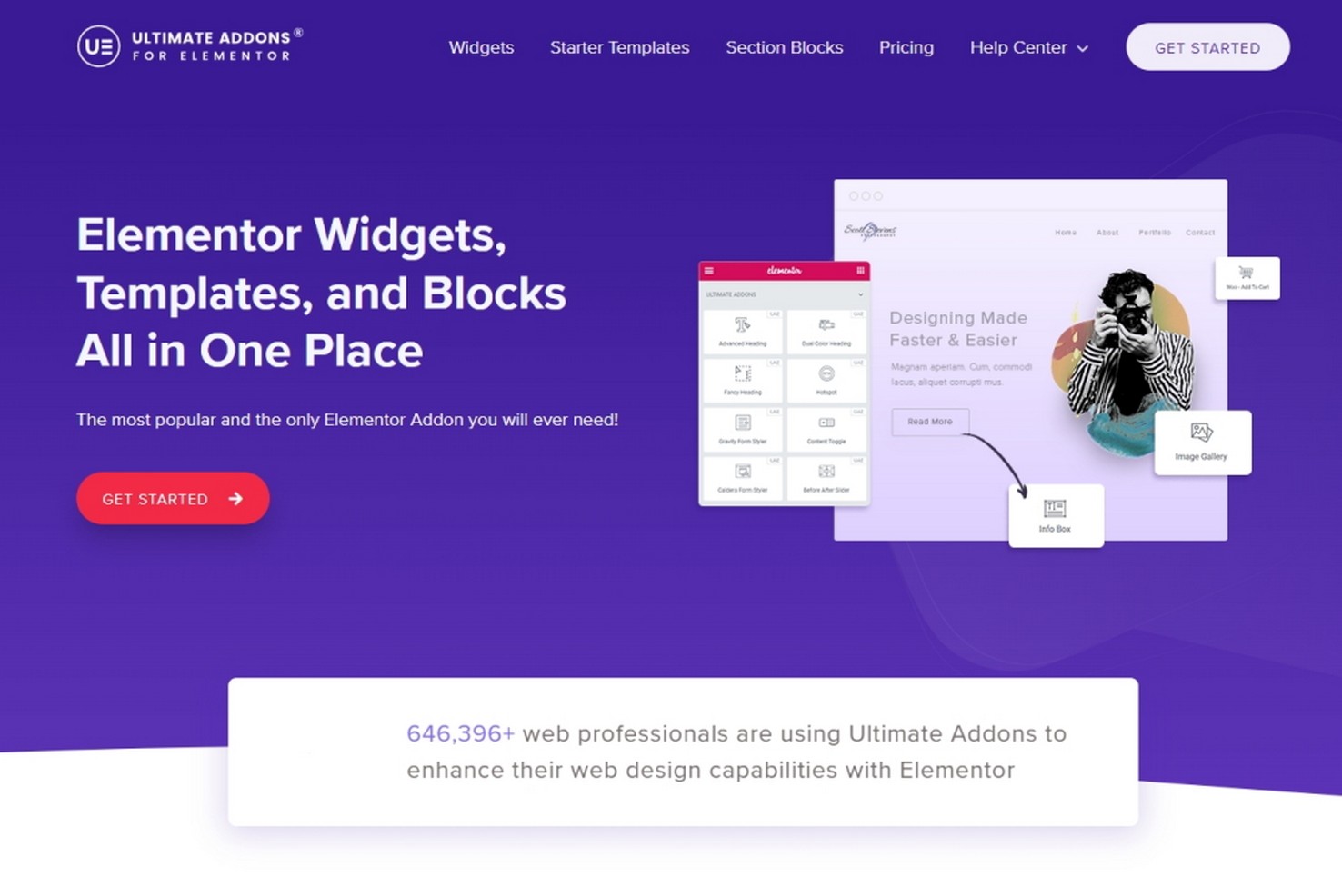
- Посетите веб-сайт Ultimate Addons for Elementor.
- Зарегистрируйтесь и оплатите плагин
- Перейдите в « Учетная запись» > « Загрузки » и загрузите плагин на свой компьютер.
- Выберите «Плагины » > « Добавить новый » на панели инструментов WordPress.
- Выберите «Загрузить плагин » > « Выбрать файл».
- Выберите загруженный ZIP-файл и выберите « Установить сейчас» .
- Выберите « Установить и активировать» , чтобы включить Ultimate Addons для Elementor.
После установки и активации Ultimate Addons для Elementor у вас есть доступ к десяткам дополнительных виджетов и блоков разделов, которые вы можете добавить на свой сайт.

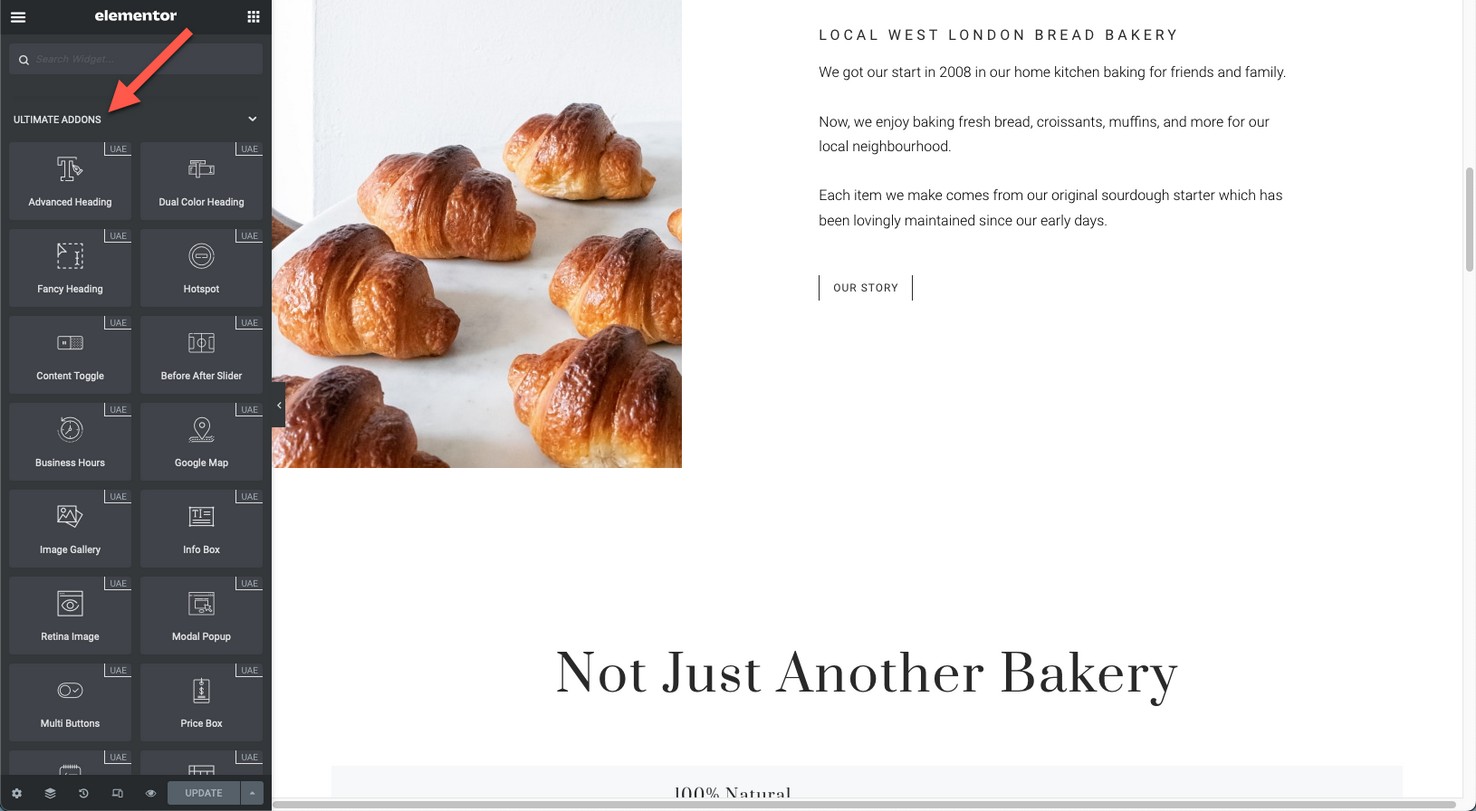
В этом примере мы добавили виджет Fancy Heading и создали новый раздел о нашей команде, используя некоторые виджеты Team .
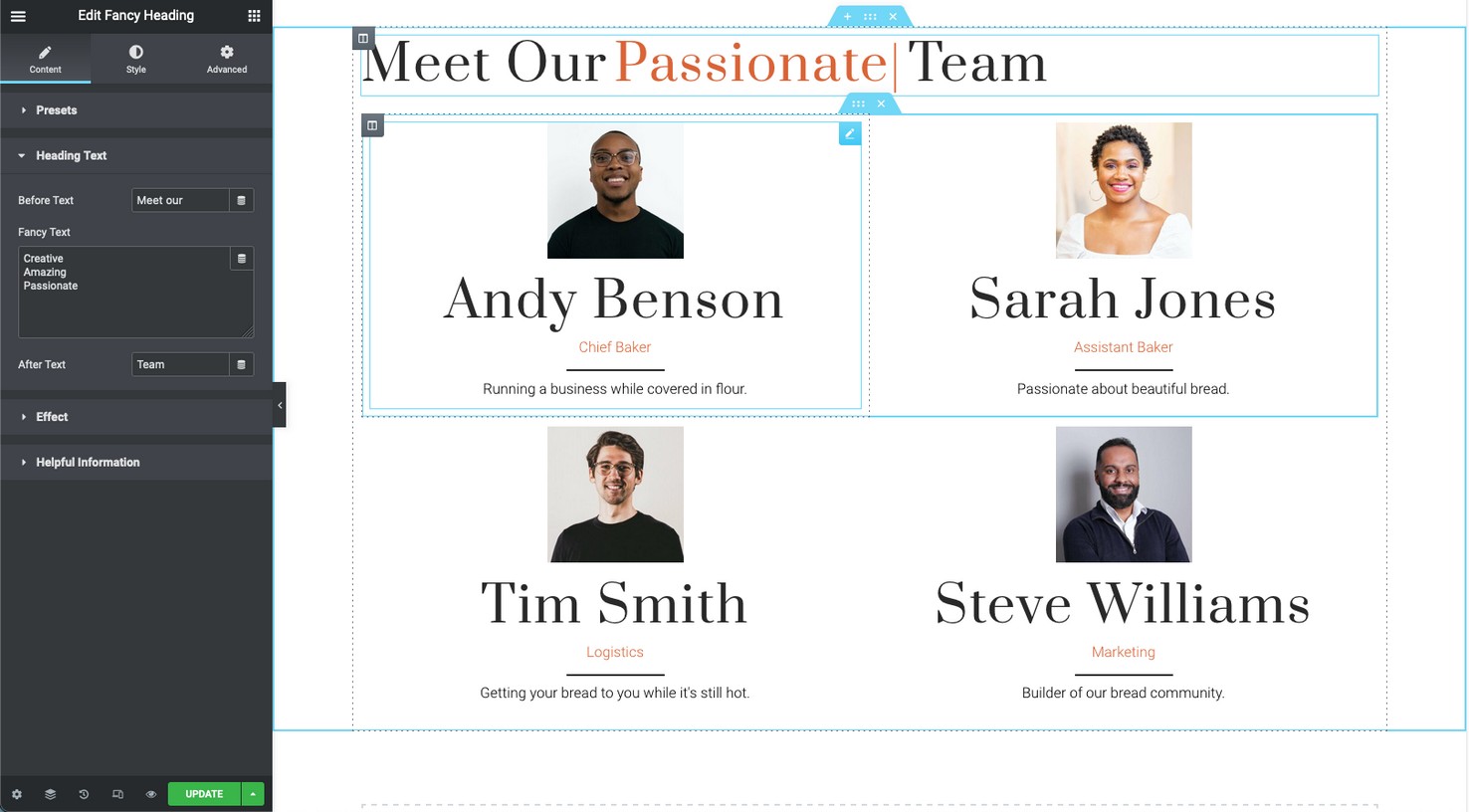
Шаг 5. Установите WPML
Теперь у вас есть рабочий веб-сайт WordPress и некоторый контент веб-сайта на английском языке, давайте переведем его.
Мы рекомендуем добавить собственный контент перед этим шагом, чтобы убедиться, что вам нужно перевести страницы только один раз. Если вы будете переводить до того, как закончите свой контент, вы удвоите свою работу!
Для перевода сайтов, использующих конструкторы страниц, такие как Elementor, вам потребуется учетная запись WPML Multilingual CMS. Этот тип учетной записи также включает автоматический перевод и достаточно кредитов для перевода большинства сайтов без дополнительной оплаты.
Из своей учетной записи WPML загрузите плагин OTGS Installer.
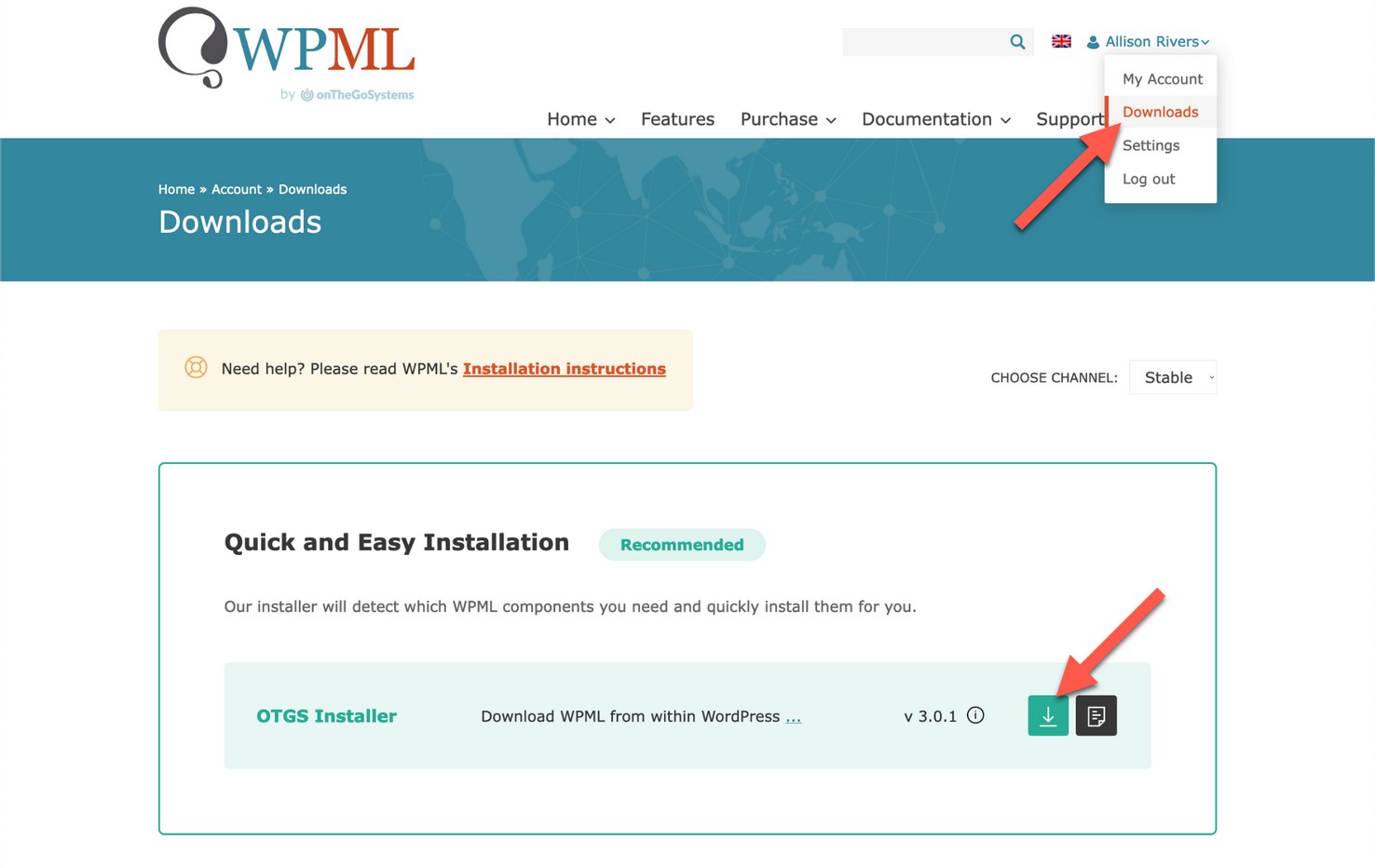
Затем загрузите его на свой сайт и нажмите Получить ключ для этого сайта , чтобы сгенерировать ключ сайта.
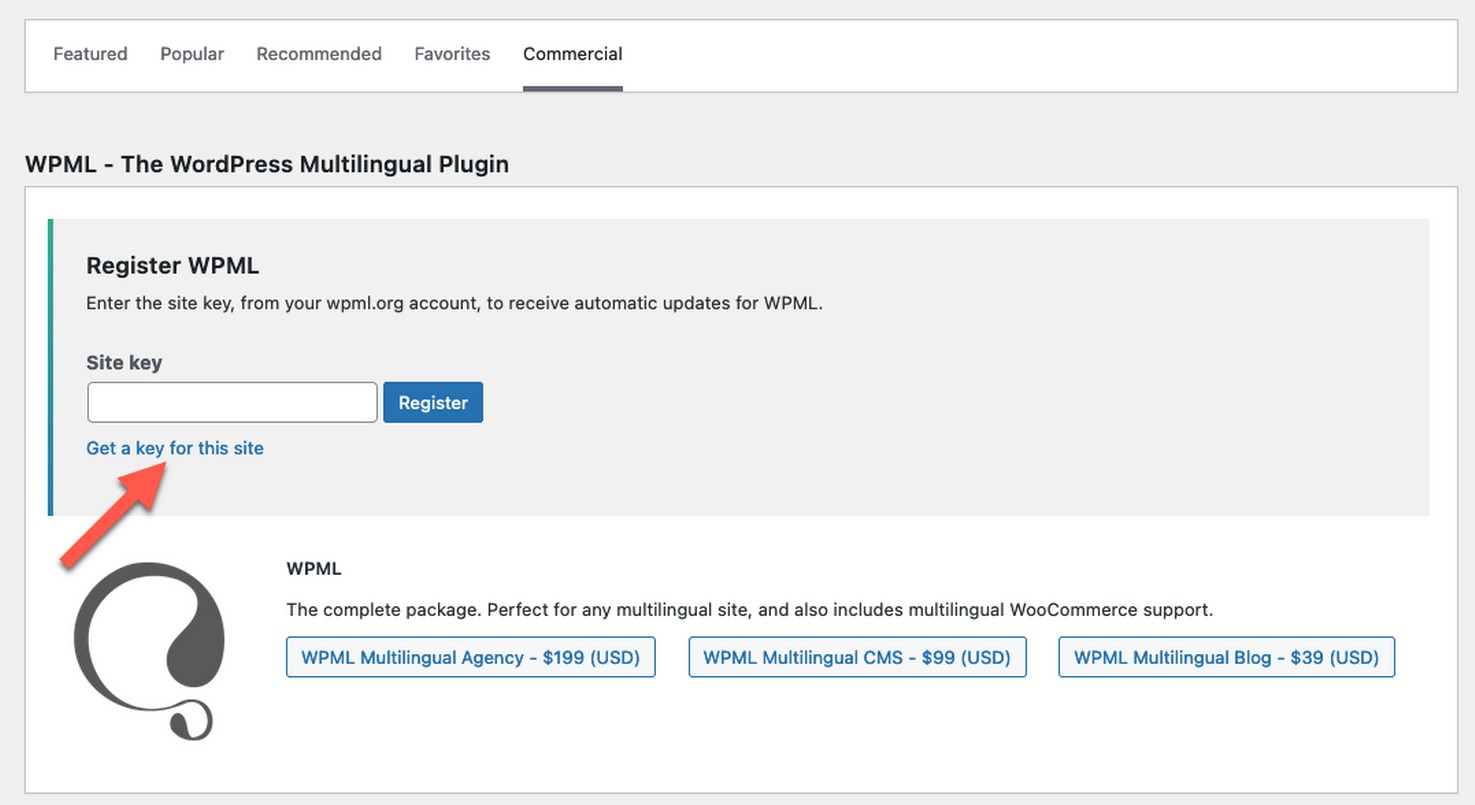
После ввода ключа сайта вам будет предложено загрузить и активировать плагин WPML Multilingual CMS.
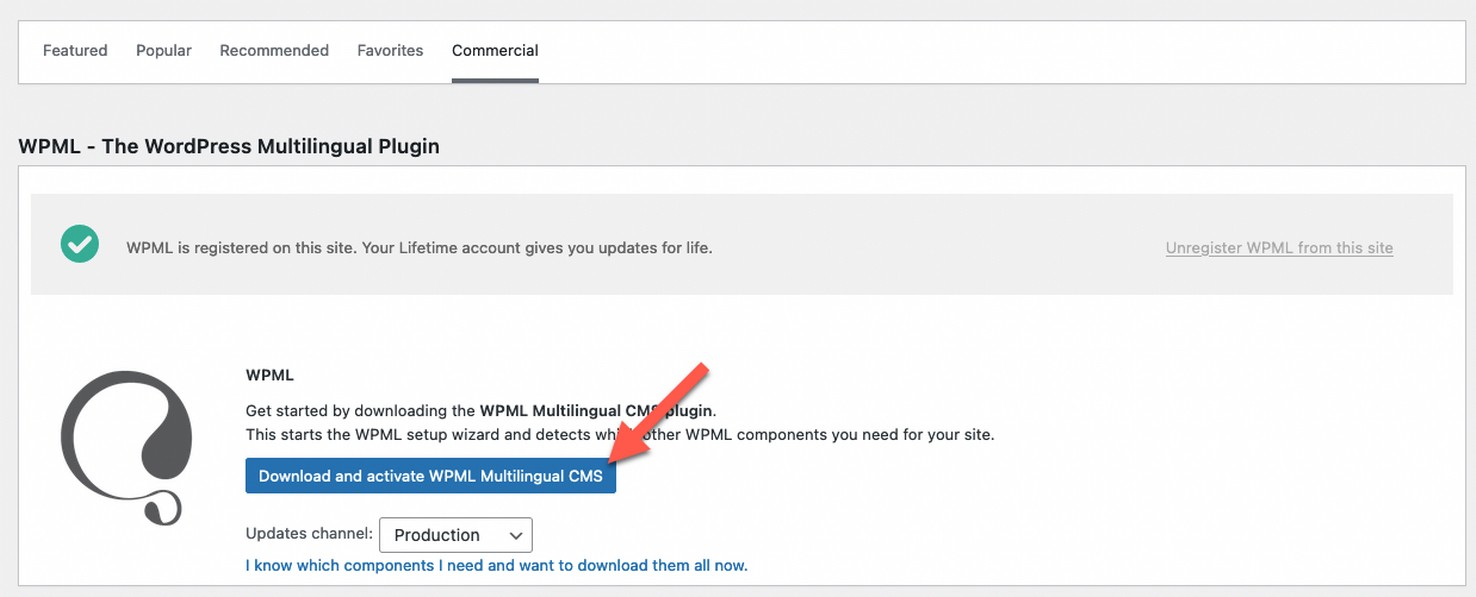
Шаг 6. Выберите режим «Перевести все».
После установки и активации плагина Multilingual CMS автоматически запускается мастер установки WPML.
Сначала выберите языки вашего сайта.
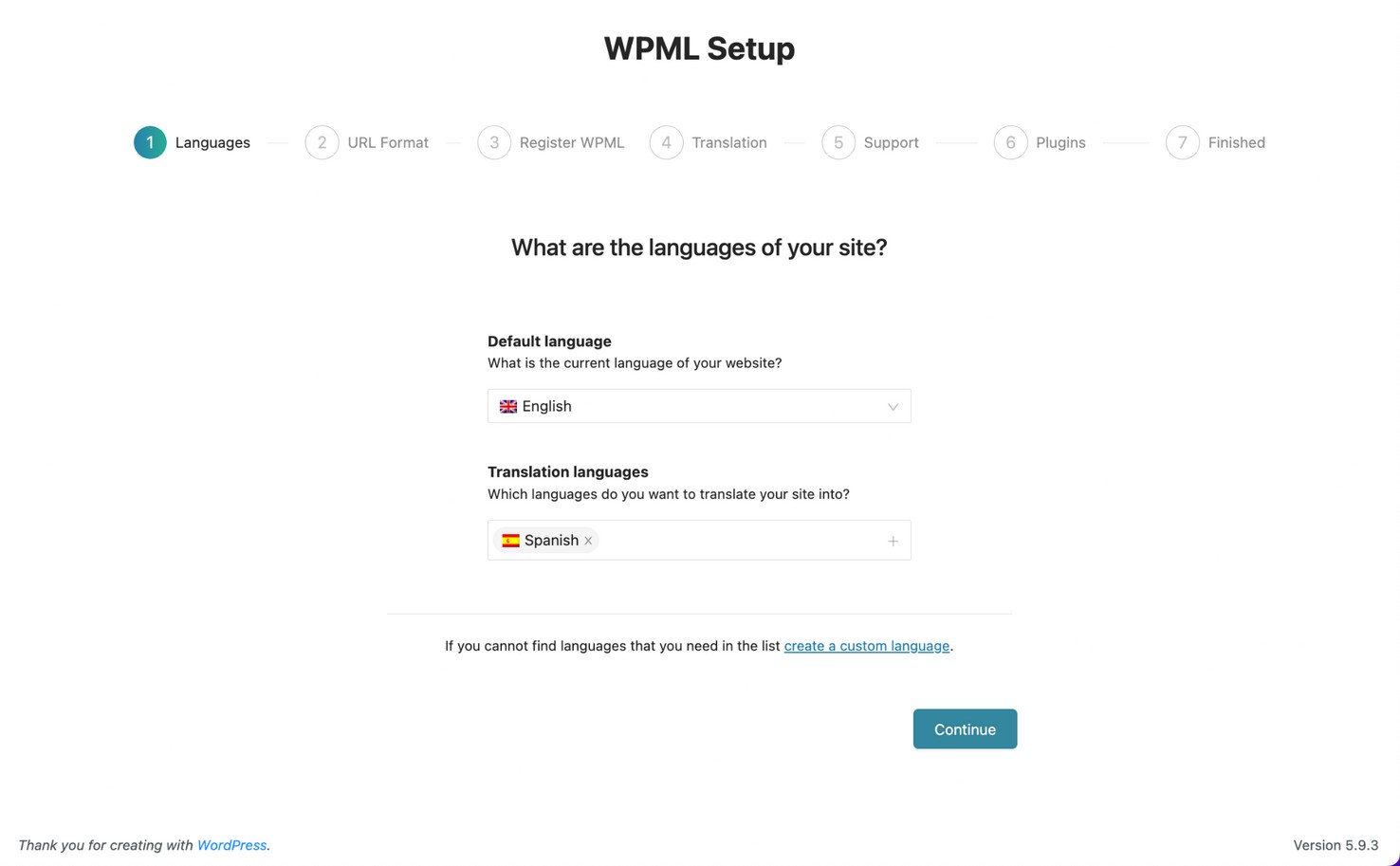
Затем выберите, как вы хотите отформатировать URL для переведенного контента.
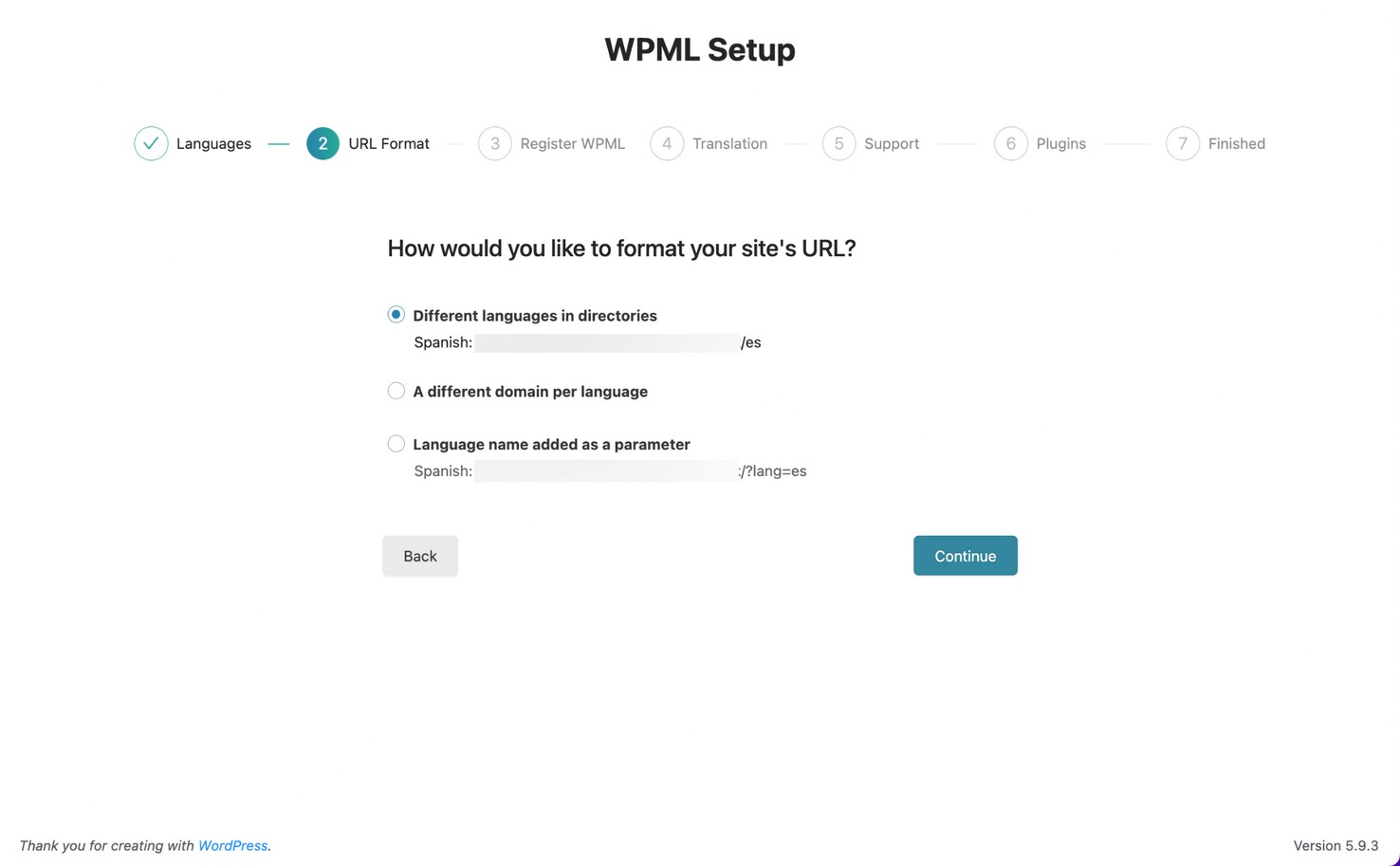
Добавьте ключ вашего сайта. Это уже должно быть заполнено ранее. Если нет, щелкните Получить ключ для этого сайта , чтобы сгенерировать ключ сайта.
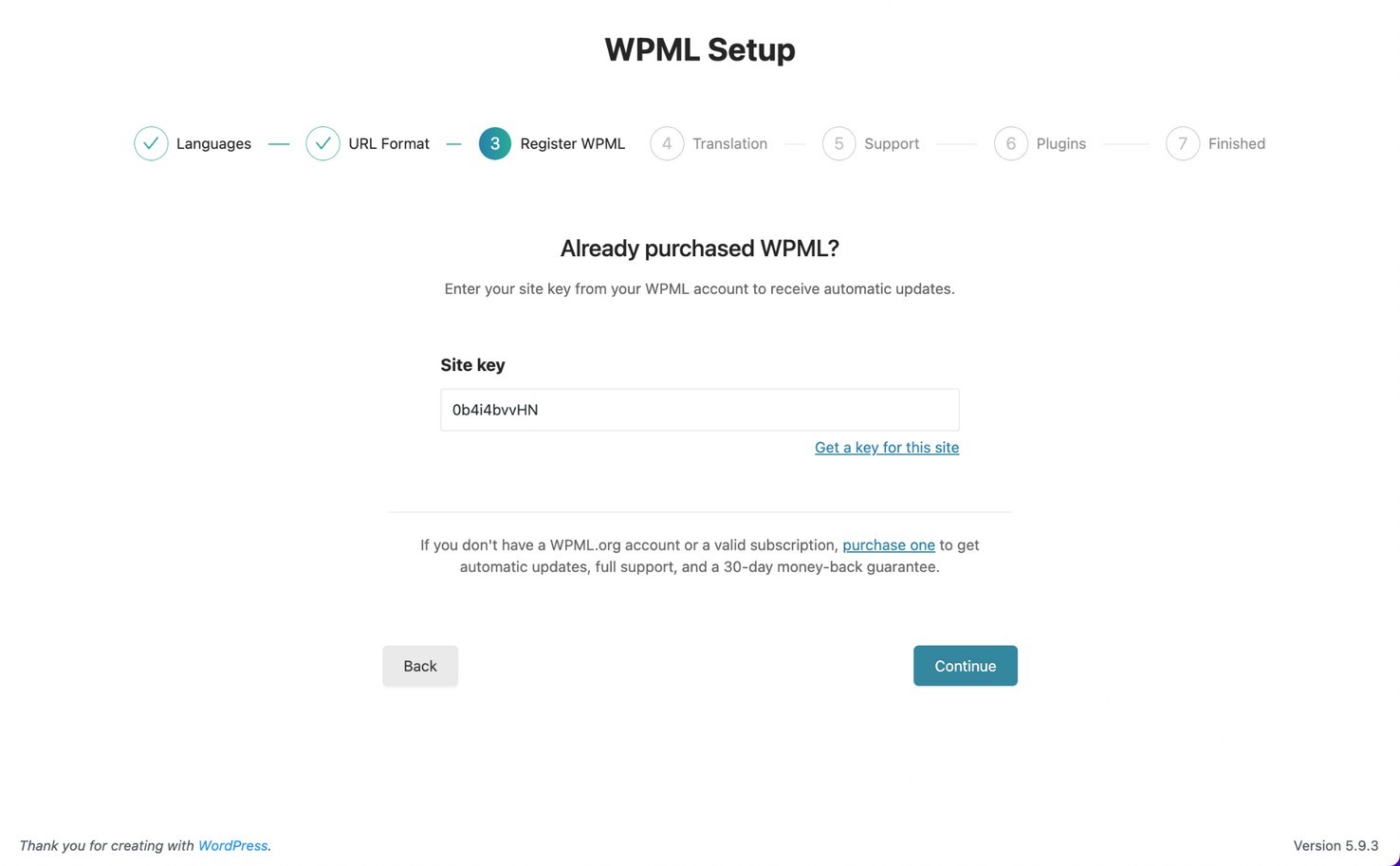
Когда дело доходит до выбора режима перевода, у вас есть два варианта.
- Translate Some позволяет вам выбрать, что вы хотите перевести
- Translate Everything автоматически переводит весь ваш сайт
В этом примере мы выберем «Перевести все » и проверим наши переводы перед публикацией.
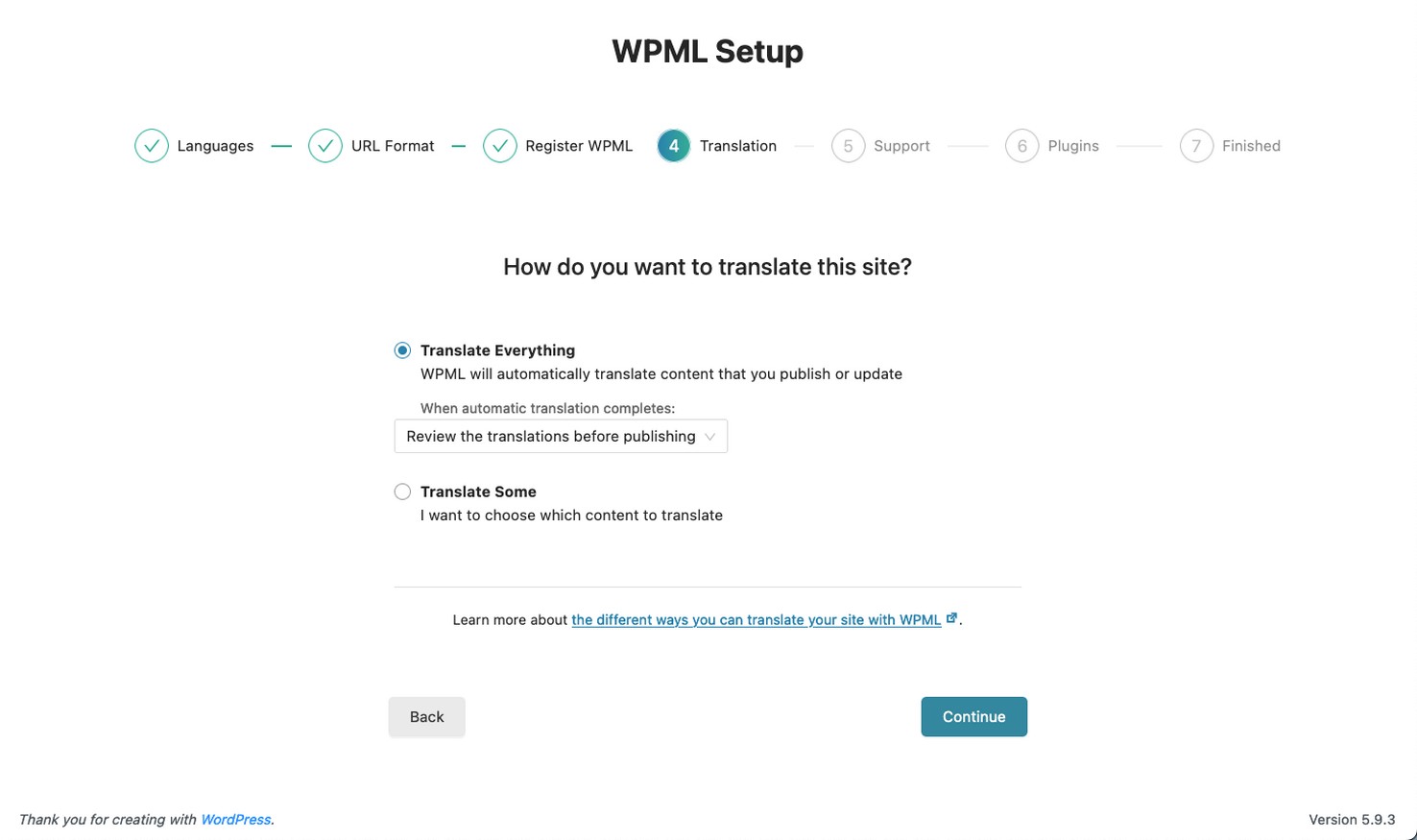
Вы можете поделиться информацией о своем плагине и теме с WPML для лучшей поддержки. Наконец, WPML предлагает активировать дополнительные компоненты на основе контента вашего сайта и других плагинов.
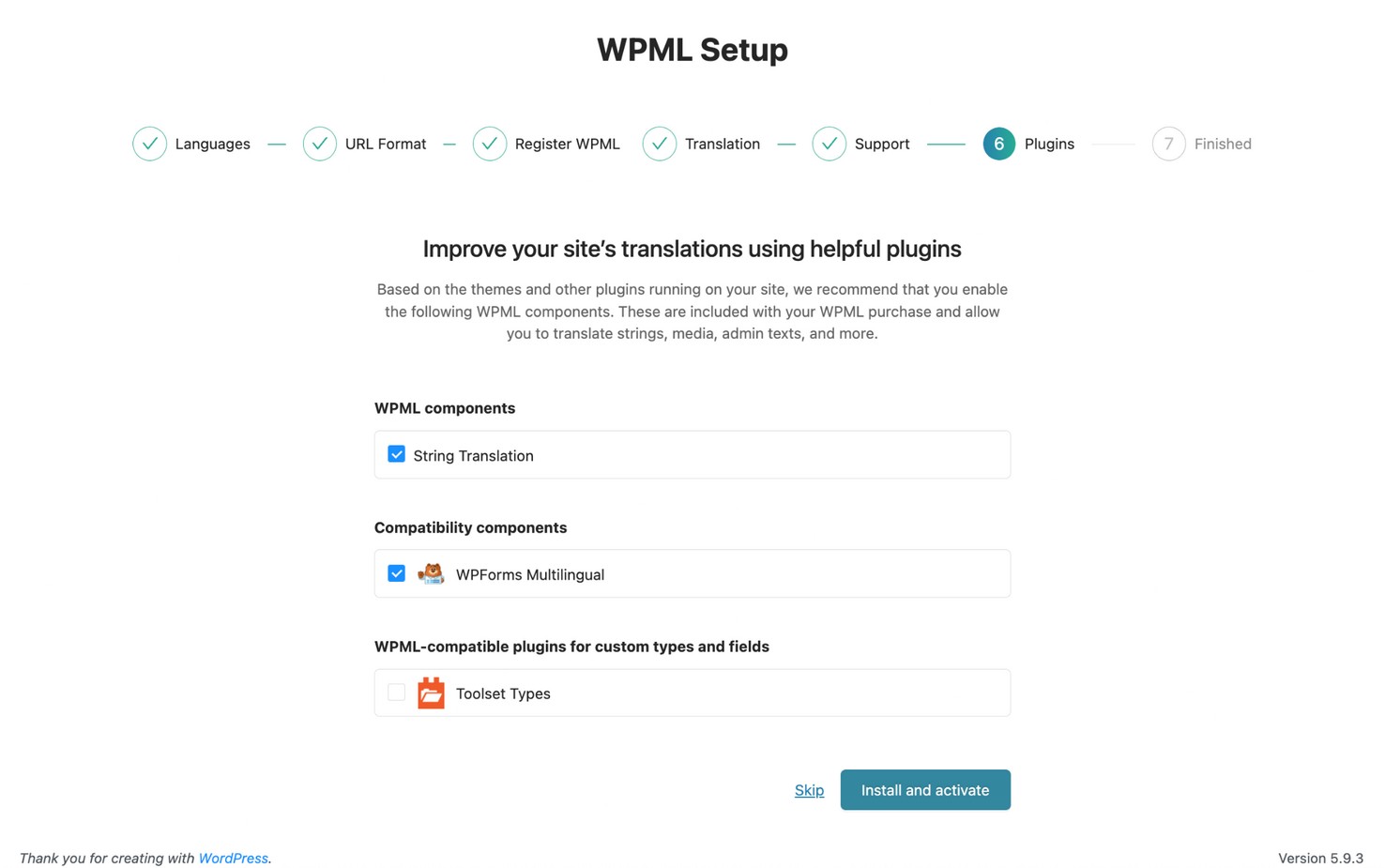
Как только вы завершите работу мастера установки, WPML начнет перевод вашего сайта!
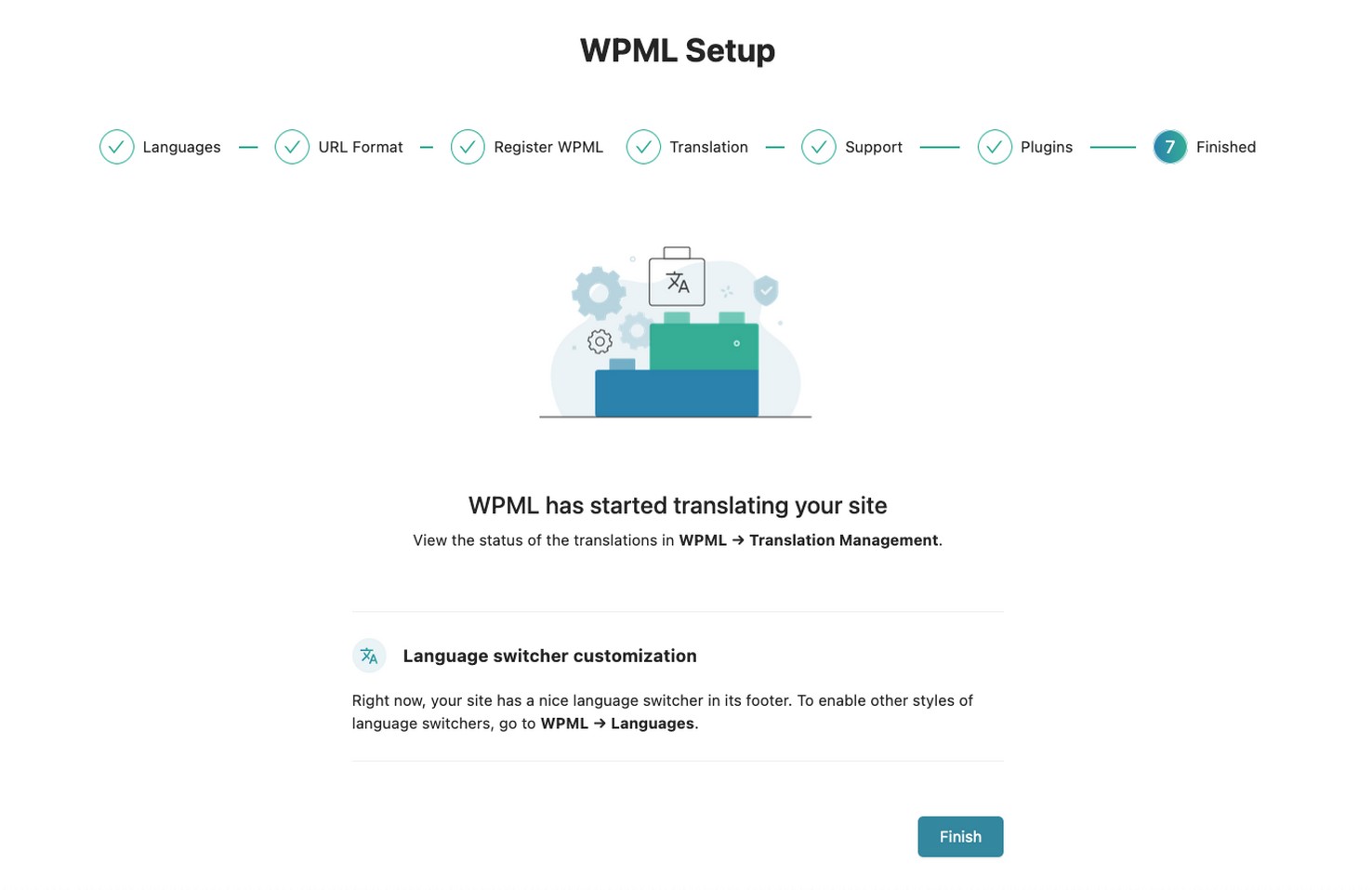
Шаг 7. Просмотрите свой переведенный сайт
Как только WPML завершит перевод вашего сайта, вы сможете проверить свои переводы.
Если вы решите просмотреть свои переводы при настройке WPML, вы можете перейти в WPML → Переводы и нажать Проверить .
Это показывает переведенные страницы на вашем сайте и дает вам возможность одобрить или отредактировать перевод. После утверждения перевода он переходит к следующему.
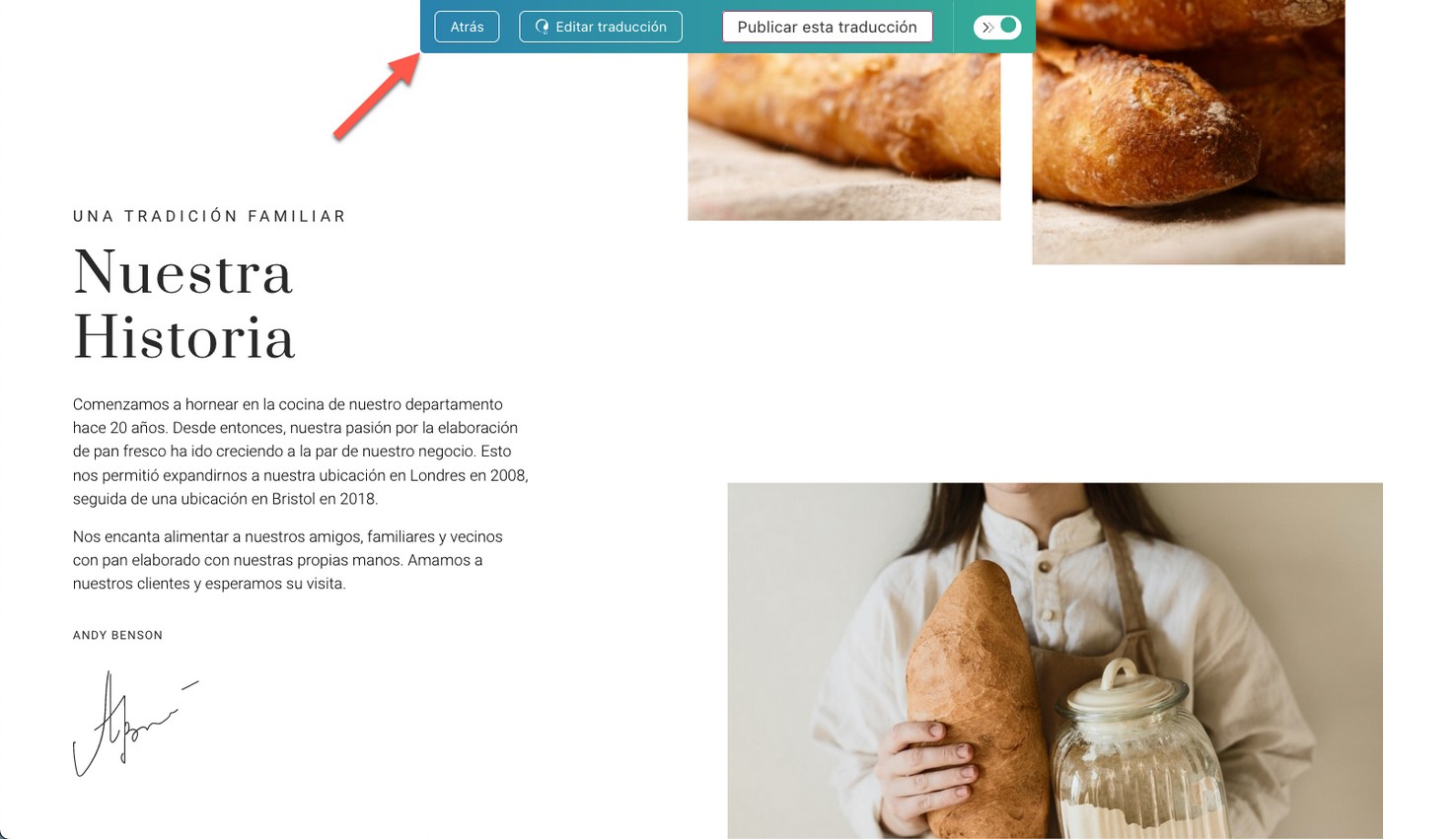
На вашем сайте может быть несколько строк, которые не были переведены, например, слоган вашего сайта или информация об авторских правах.
Это связано с тем, что автоматический перевод часто не имеет достаточного контекста для правильного перевода этих небольших строк. Вы можете легко перевести их с помощью перевода строк WPML.
Перейдите в WPML → Локализация тем и плагинов, чтобы проверить свои темы и плагины на наличие строк.
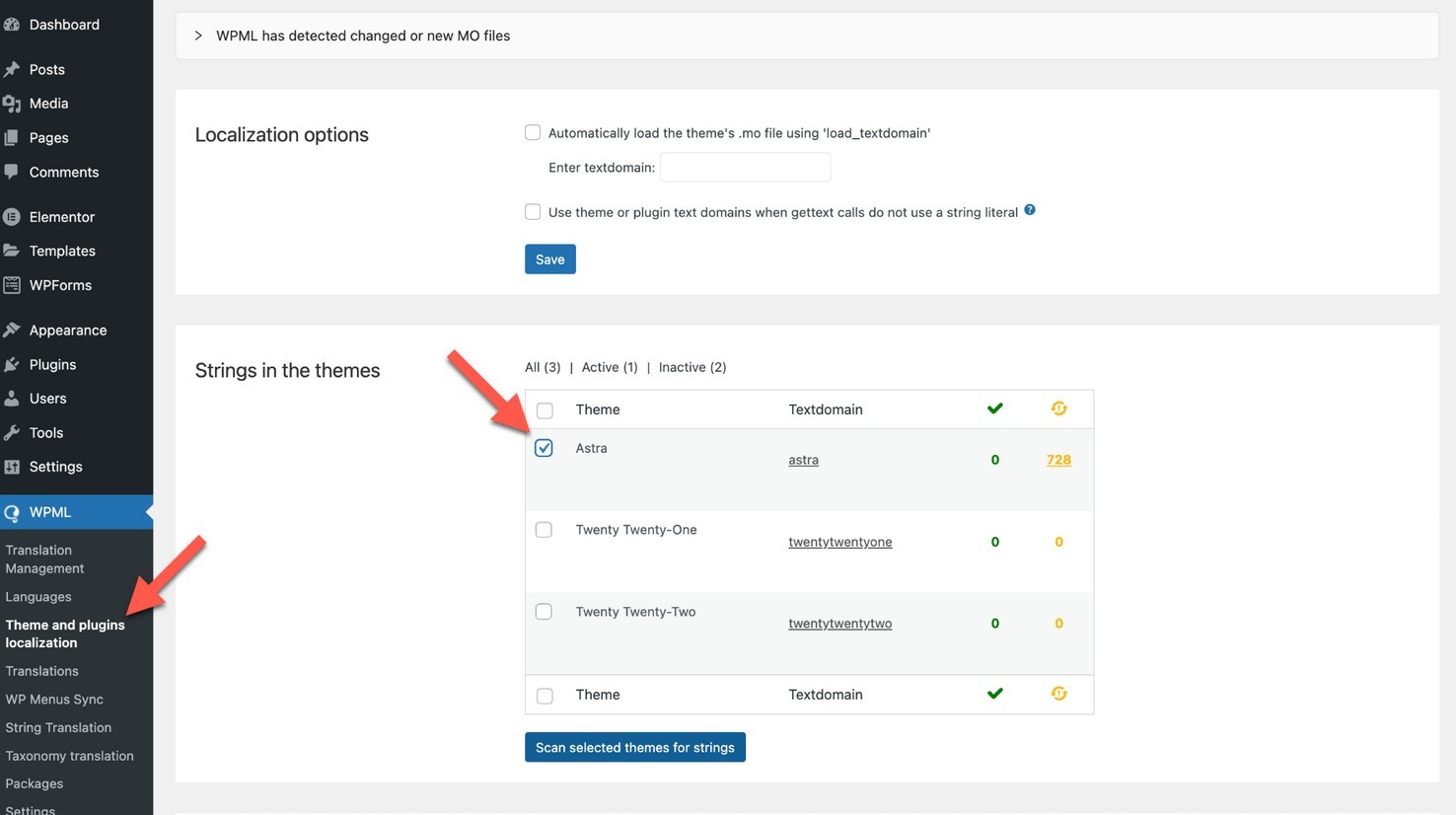
Перейдите в WPML → Перевод строк и найдите текст, который хотите перевести. Нажмите значок плюса , чтобы добавить свой перевод.
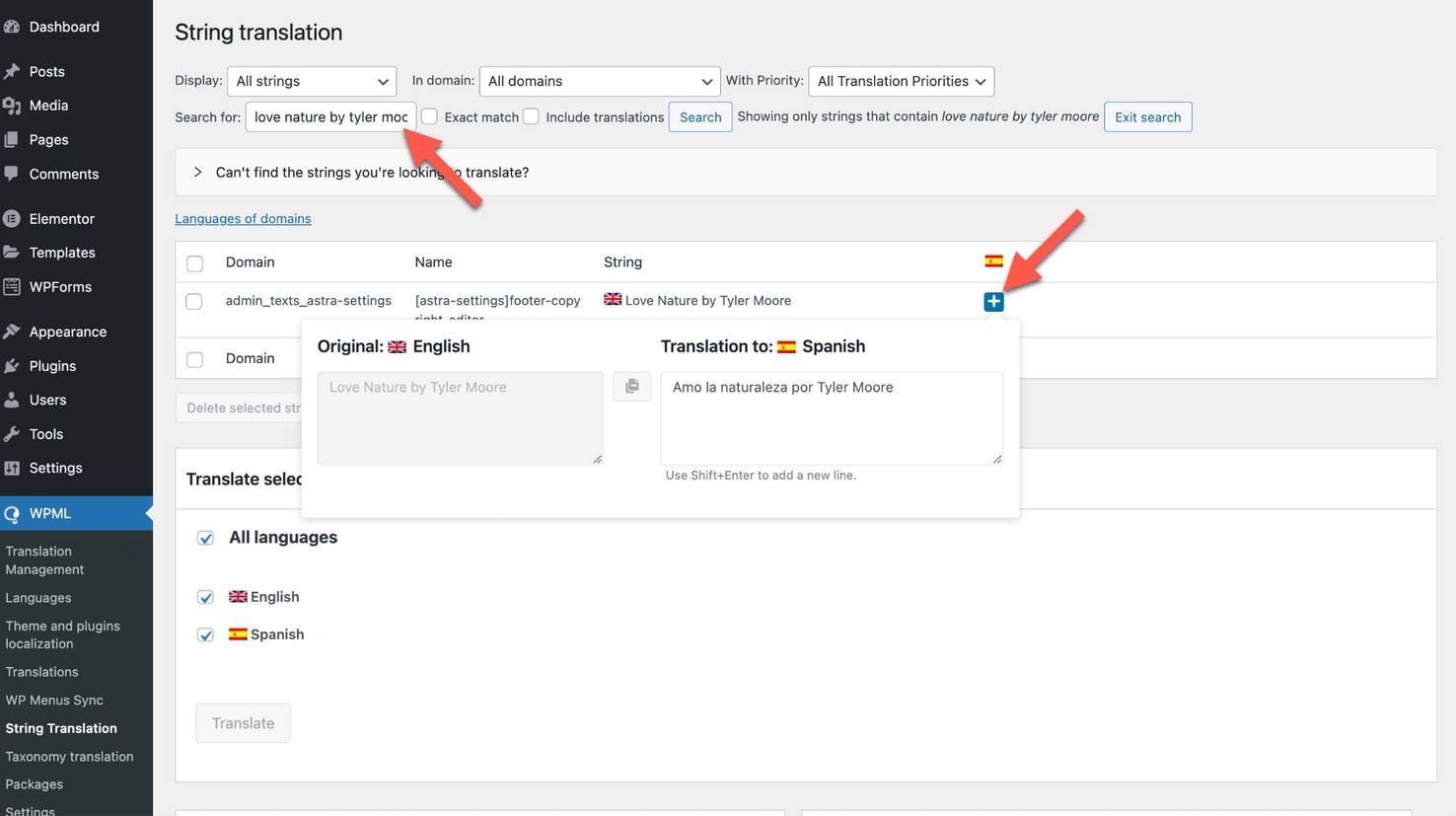
Подведение итогов
Вот и все! Теперь у вас есть полностью переведенный, красиво оформленный и настроенный веб-сайт с использованием всего трех плагинов: Astra Starter Templates, Elementor и WPML.
Эти три плагина безупречно работают вместе, чтобы помочь вам начать международный бизнес с профессионалом. Даже не обязательно иметь какие-либо навыки кодирования или дизайна!
На какие языки вы бы перевели свой сайт для развития своего бизнеса? Дайте нам знать в комментариях ниже!
